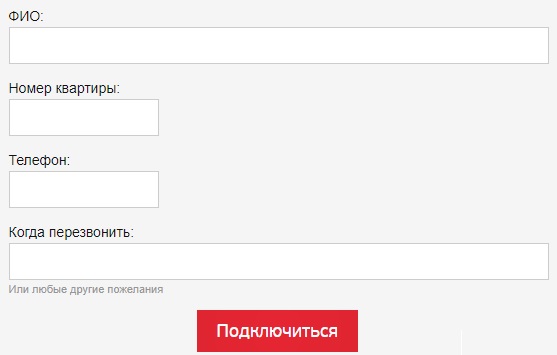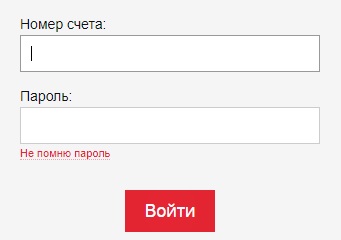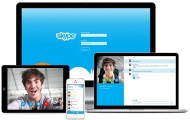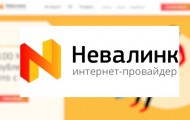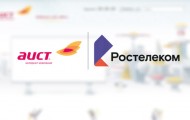Как создать личный кабинет на сайте «Красноярская сеть»

Телекоммуникационная компания ООО «Красноярская сеть» предлагает частным и корпоративным клиентам услуги подключения к сети интернет, телевидения и телефонии. Для качественного обслуживания используется новейшее производительное оборудование, к работе привлекается опытный и квалифицированный персонал. Абоненты имеют возможность в онлайн-режиме получать информацию о тарифе и управлять услугами, которые подключены. Для этого нужно выполнить вход в личный кабинет на сайте «Красноярская сеть».
Содержание
Регистрация личного кабинета
Абонентам телекоммуникационной компании ООО «Красноярская сеть» нет необходимости заниматься созданием учетной записи самостоятельно. Достаточно подписать договор с провайдером и подключиться к его услугам.
Оформить заявку можно несколькими простыми способами без посещения офиса компании. Однако наиболее простым и комфортным будет использование онлайн-заявки:
- Перейдите на сайт https://красноярскаясеть.рф/ и выберите раздел «Подключиться».
- Укажите адрес точки подключения для определения соответствия зоне покрытия.
- При технической возможности подключения укажите тарифный план.
- Откроется форма заявки, где надо указать ФИО абонента, номер квартиры, контактный номер телефона, удобное время для звонка и другой комментарий.
- Нажмите кнопку «Подключиться».
Важно! Оформить заявку можно также по телефону 8-391-987-10-00 или с помощью сервиса обратной связи «Перезвонить мне». Нужно указать свой номер телефона и нажать «Перезвонить».
После обработки заявки менеджеры провайдера свяжутся с новым клиентом, согласуют все условия подключения. Абоненту предложат поставить подпись под договором, вместе с экземпляром которого выдадут учетные данные. Они позволят авторизоваться в личном кабинете на сайте телекоммуникационной компании.
Вход в личный кабинет
Чтобы авторизоваться в персональном аккаунте, абонентам нужно следовать такой инструкции:
- На сайте https://красноярскаясеть.рф/ выбрать раздел «Личный кабинет» или перейти по прямой ссылке https://my.kraslan.ru/office/.
- На странице авторизации укажите номер лицевого счета и пароль доступа.
- Затем нажмите кнопку «Войти».
Если все параметры аутентификации клиента окажутся введенными верно, то система автоматически предоставит доступ к личному кабинету, а пользователь окажется в своем профиле. Однако при указании некорректных данных абонент получит отказ. Ему потребуется проверить указанный номер лицевого счета и правильность написания секретной комбинации символов.
Частые причины сбоя при входе:
- ошибки и опечатки в написании логина или пароля;
- использование неправильной раскладки клавиатуры;
- ошибочный выбор регистр ввода данных.
После исправления данных пользователь сможет повторить попытку авторизации. Обычно таких действий будет достаточно для получения доступа к личному кабинету.
Восстановление доступа
Иногда простой корректировки учетных данных в форме авторизации недостаточно для входа в ЛК. Причина состоит в том, что пользователи забывают или теряют свой пароль. Нужно воспользоваться специальным сервисом:
- перейдите на страницу авторизации https://my.kraslan.ru;
- воспользуйтесь вкладкой «Не помню пароль»;
- система сообщит телефон службы техподдержки;
- позвоните по телефону 8-391-987-10-00, сообщите персональные данные и получите на инструкцию по восстановлению доступа;
- после авторизации смените пароль на более удобный и надежный.

Поскольку процедура восстановления доступа несколько усложнена, нужно устанавливать секретную комбинацию символов, которую можно легко запомнить.
Функциональные возможности аккаунта
В персональном аккаунте абоненты смогут эффективно управлять всем комплексом подключенных услуг в онлайн-режиме без необходимости посещать офис компании. В профиле можно выполнять такие действия:
- контролировать состояние баланса лицевого счета;
- отслеживать историю поступлений средств и списаний;
- изучать условия и текущие положения тарифного плана;
- своевременно получать информацию о новинках компании, акциях и бонусных программах;
- составлять платежный документ для оплаты;
- менять тарифный план на более выгодный;
- оформлять заявки на подключение или отключение услуг;
- обращаться в службу техподдержки и т.д.
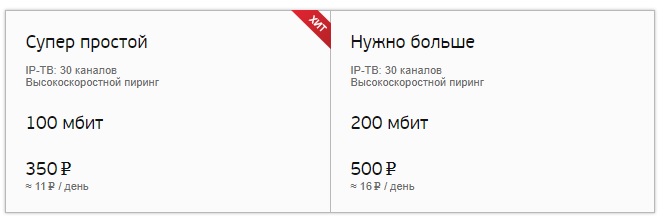
Важно! В аккаунте можно производить оплату услуг и пополнение лицевого счета онлайн.
Личный кабинет доступен круглосуточно из любого места. В нем можно эффективно управлять текущими и новыми услугами.
Пополнение лицевого счета
Пополнить лицевой счет можно в личном кабинете с помощью пластиковой карты. После указания лицевого счета и суммы платежа абонент будет перенаправлен на защищенный шлюз банковского сервиса для указания реквизитов карты и подтверждения платежа.
Провайдер допускает возможность использования и других способов оплаты:
- в кассе провайдера;
- платежом с мобильного телефона;
- через электронный кошелек Webmoney, Яндекс.Деньги;
- с помощью терминалов сервиса «Платежка» и КасСервис;
- в системе CityPay.
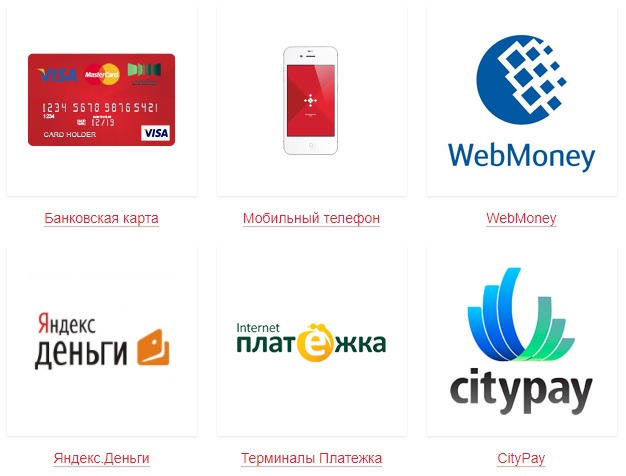
Техподдержка
При возникновении вопросов необходимо обращаться в службу техподдержки по телефону 8-391-987-10-00 или на электронную почту [email protected].
- Как зарегистрироваться в ЛК СТД59 - 09.12.2021
- Как создать личный кабинет Софтвидео - 09.12.2021
- Как создать личный кабинет SOTA TMK2U - 09.12.2021